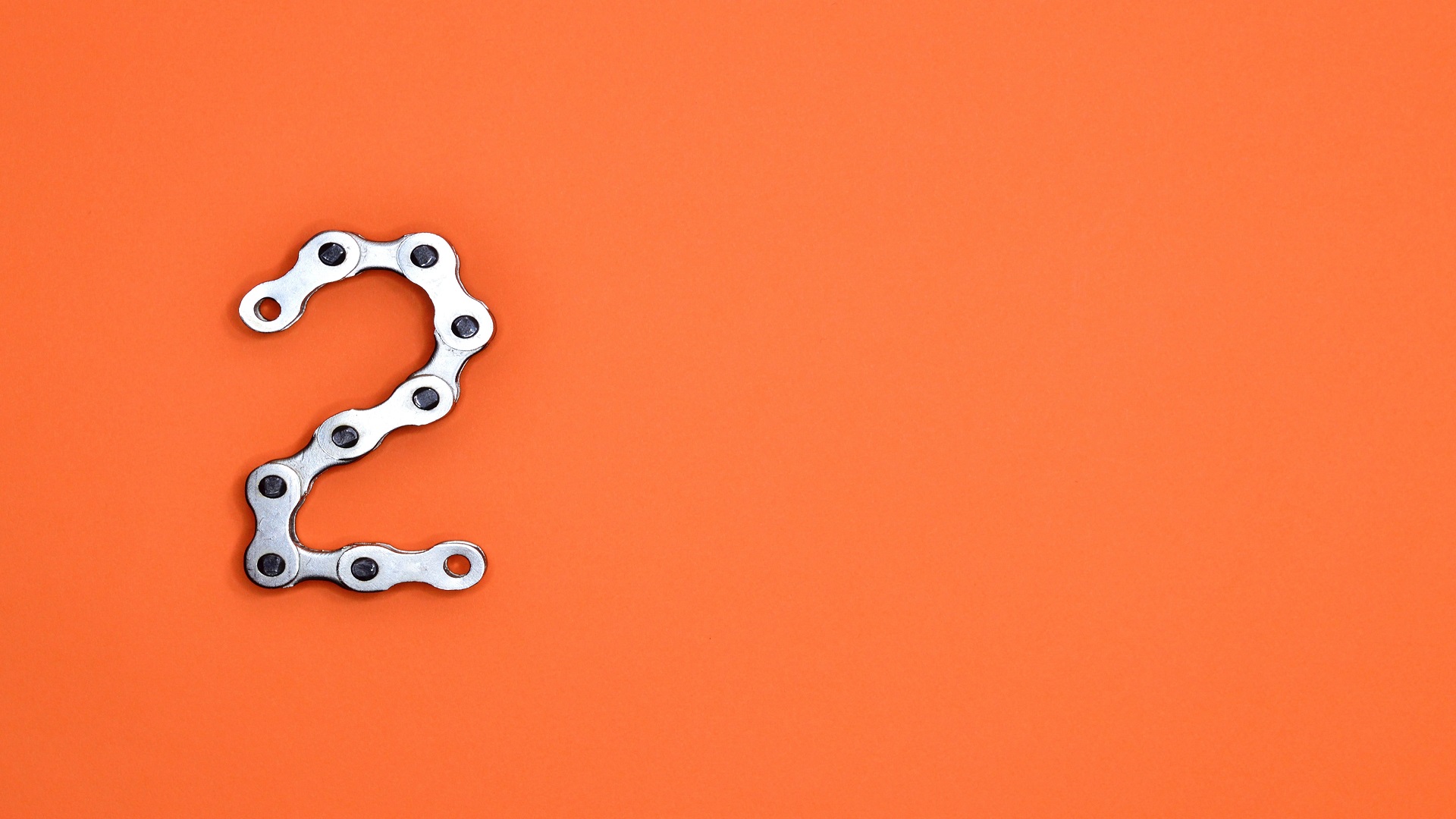
こんにちは!今回はPower Appsの開発者プランのサインアップ方法について解説していきます。まず、前提条件として、通常の業務とセルフサービスBI開発を別々のブラウザで行うために、通常使用とは異なるユーザーIDでサインインしたブラウザ、またはゲストモードのブラウザを利用してください。下記を参考にすると良いと思います。
Microsoft Edge→Microsoft Edge で InPrivate ブラウズを使う - Microsoft サポート
Google Chrome→シークレット ブラウジング - パソコン - Google Chrome ヘルプ
下(Power Apps開発者プラン)のWebサイトにアクセスして[無料で始める]を クリックします。
Power Apps 開発者向けプラン | Microsoft Power Apps
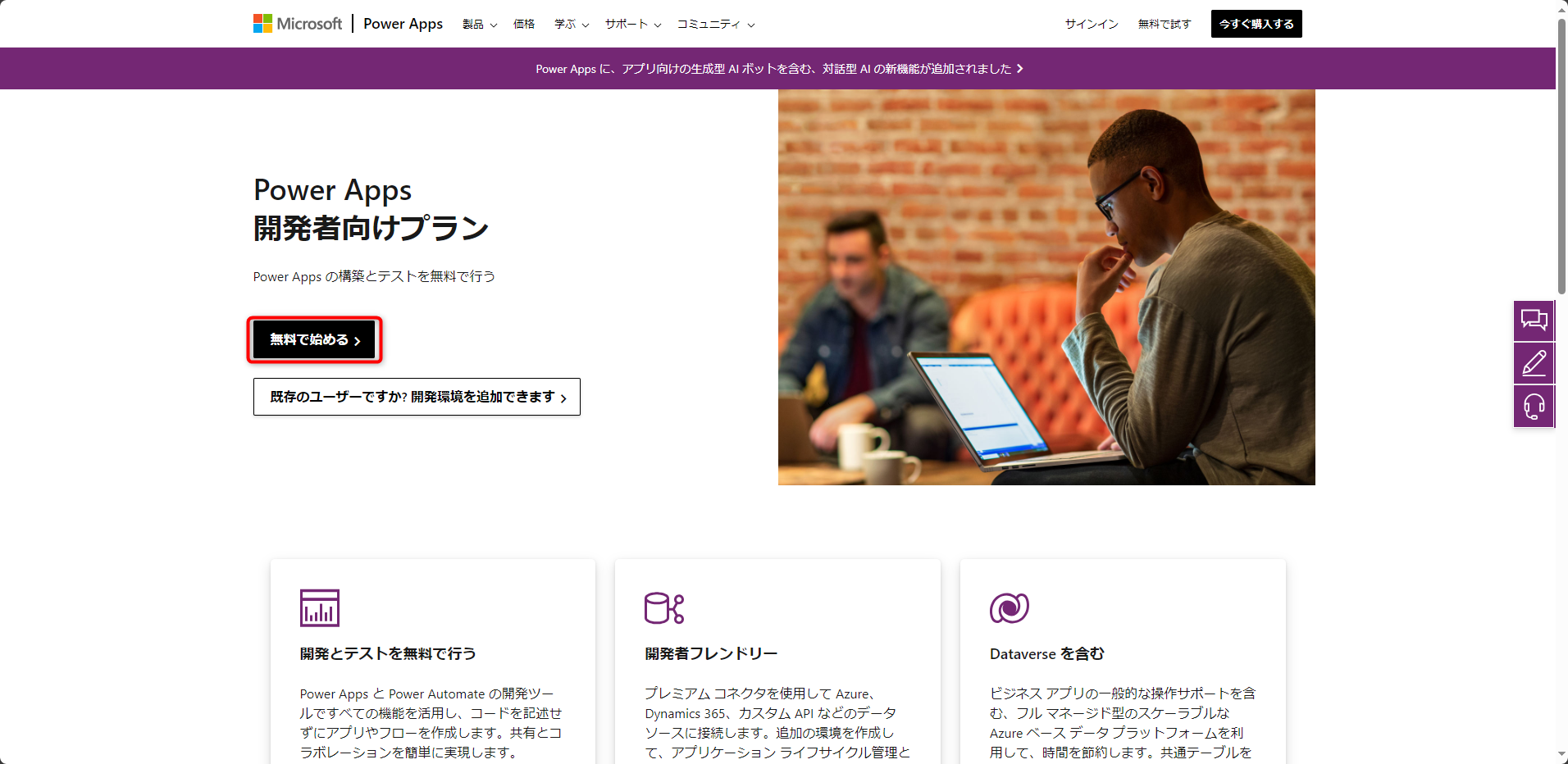
Microsoft 365開発者プログラムでサインアップしたメールアドレスを入力して[次へ]をクリックします。下記画像のメールアドレスを入力してください。
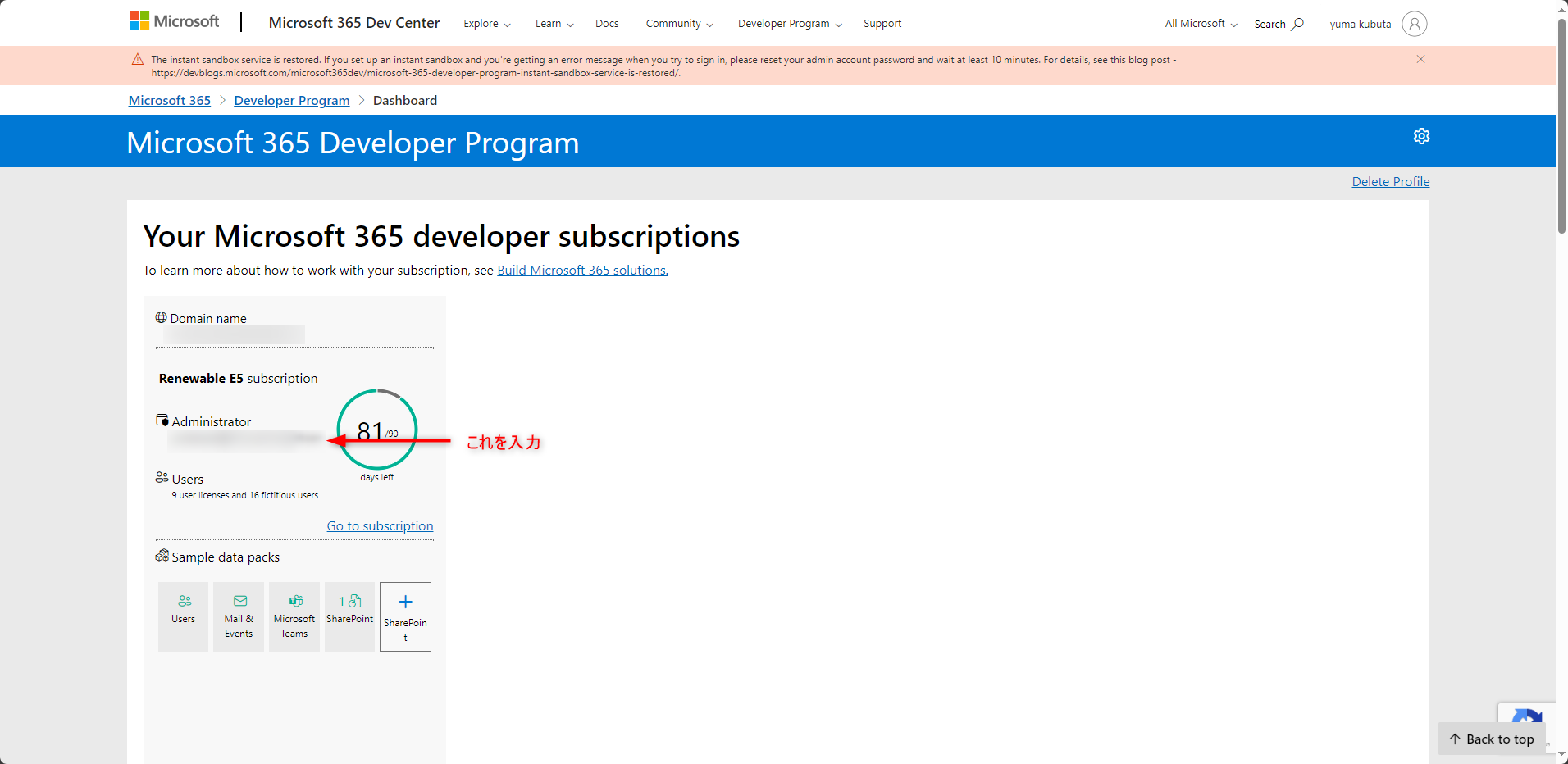
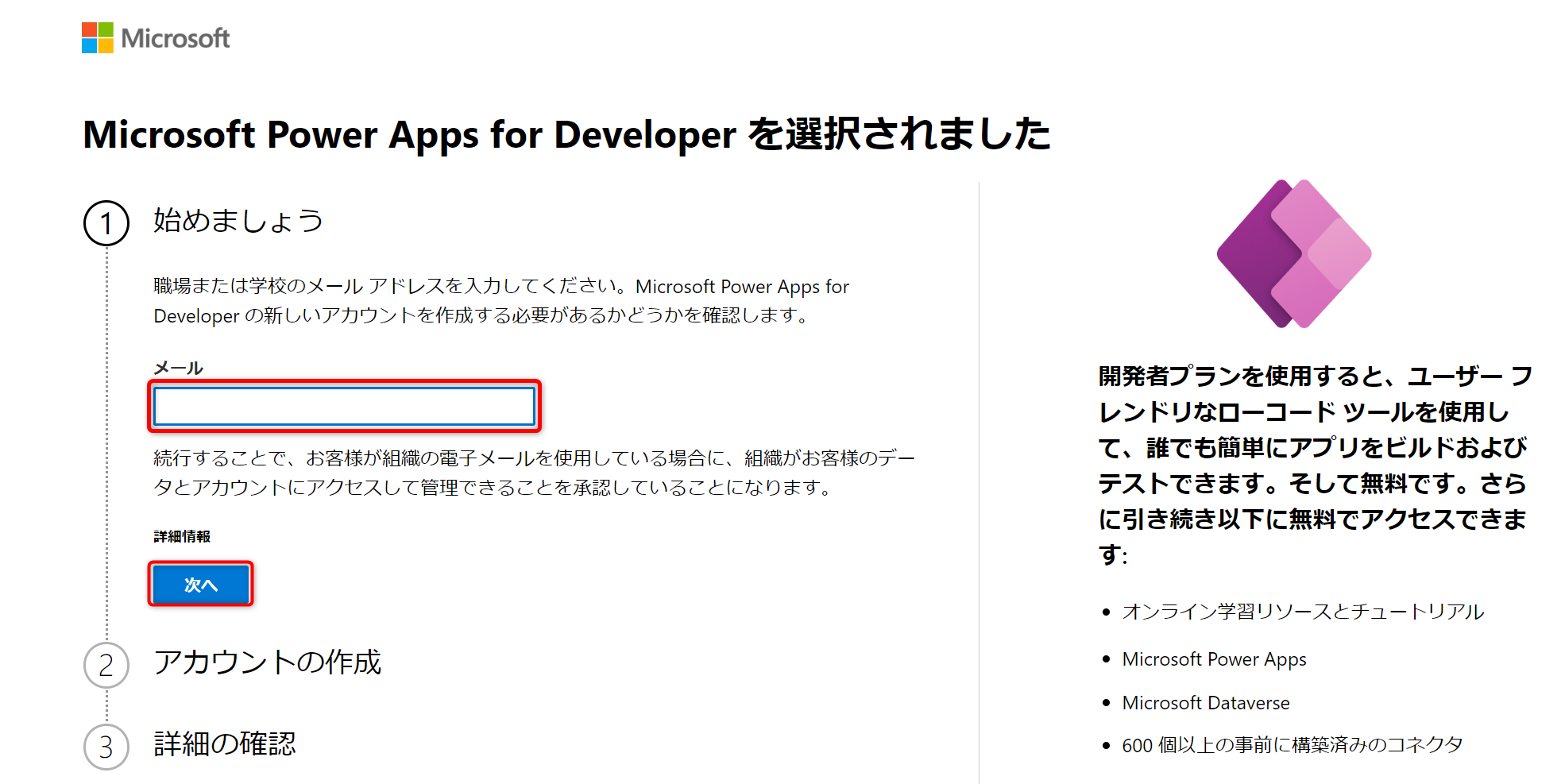
[サインイン]をクリックします。
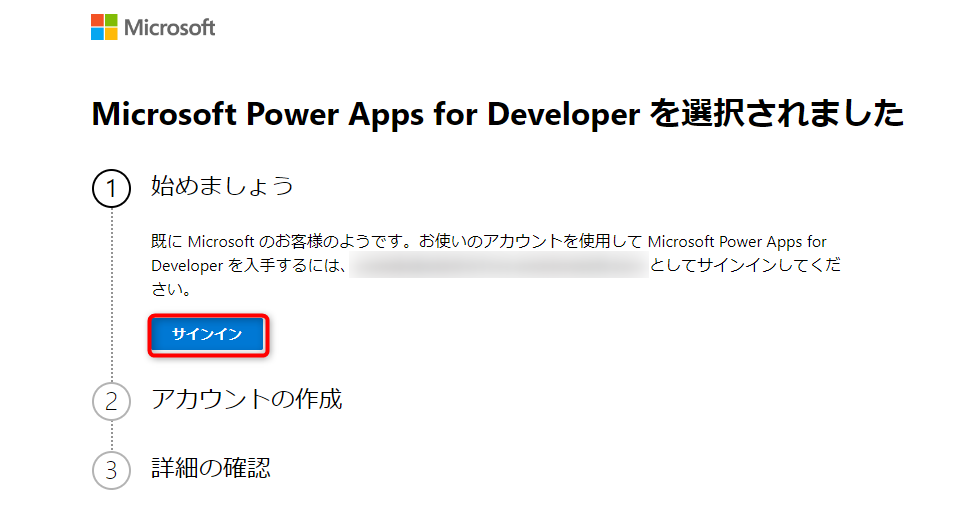
下の画像のような多要素認証の使用を促す画面が出ることがありますが、ここでは[後で尋ねる]で無視します。
なお、このまま2週間放置すると多要素認証(MFA)が必須になります。多要素認証の使用をOFFにする方法が以下のブログで紹介されておりますので、MFA面倒くさい!という方はこちらを参考に設定を変更いただければと思います。
Microsoft 365の多要素認証(MFA)を無効化する - 一人情シス入門 (hitoriit.blog)
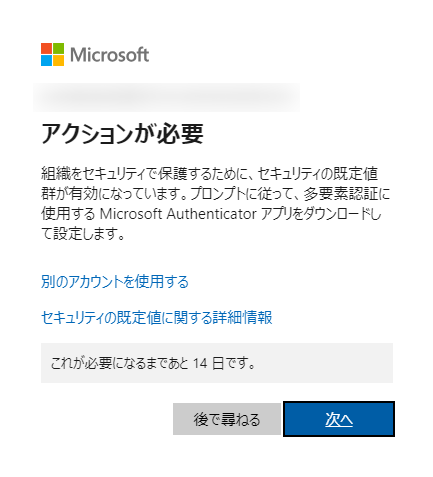
次に挙げる利用者情報を入力して[作業の開始]をクリックします。
- 国または地域
- 勤務先の電話番号
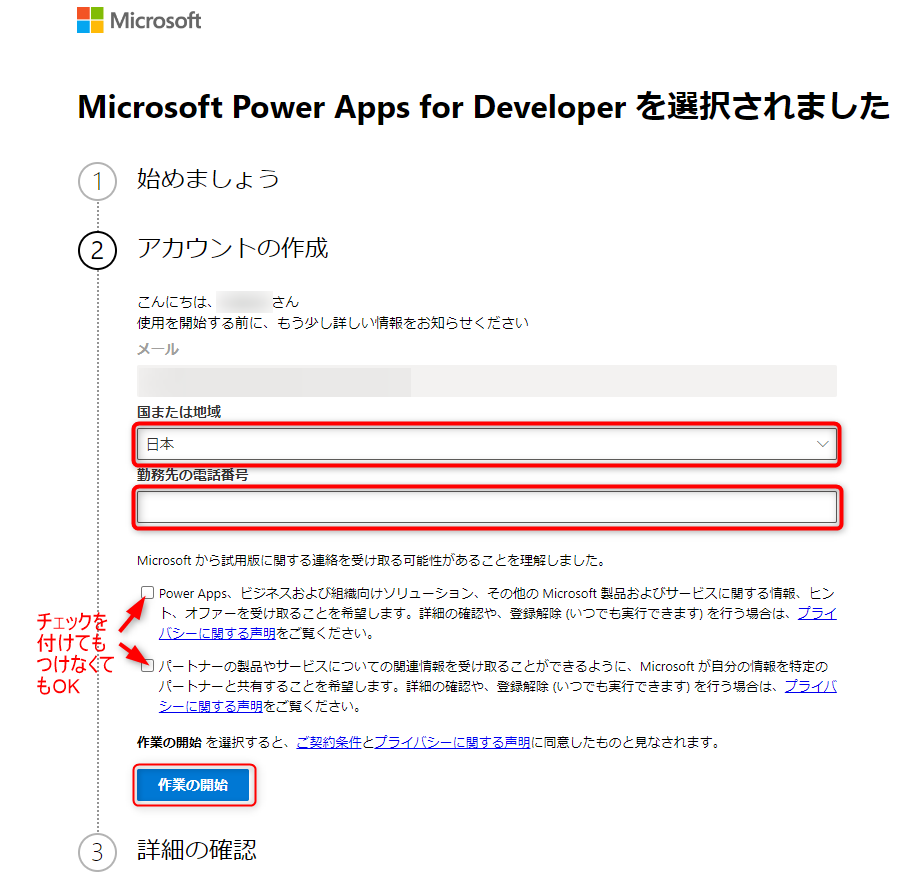
[作業の開始]をクリックします。
以上でセットアップが完了です。下の画像の画面がでてくれば正常にセットアップされています!
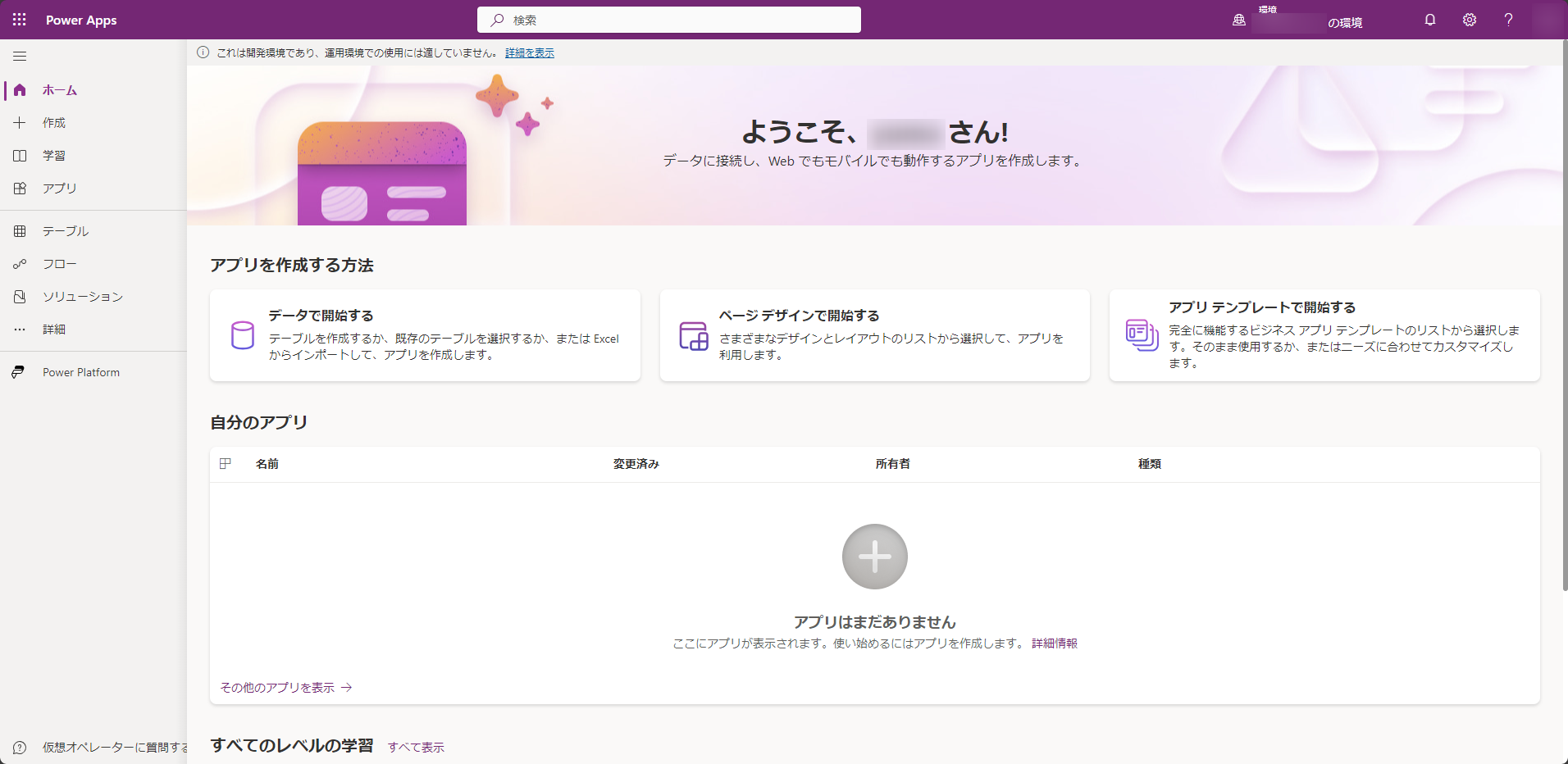







![Microsoft Power BI [実践] 入門 ―― BI初心者でもすぐできる! リアルタイム分析・可視化の手引きとリファレンス](/assets/img/banner-power-bi.c9bd875.png)
![Microsoft Power Apps ローコード開発[実践]入門――ノンプログラマーにやさしいアプリ開発の手引きとリファレンス](/assets/img/banner-powerplatform-2.213ebee.png)
![Microsoft PowerPlatformローコード開発[活用]入門 ――現場で使える業務アプリのレシピ集](/assets/img/banner-powerplatform-1.a01c0c2.png)


